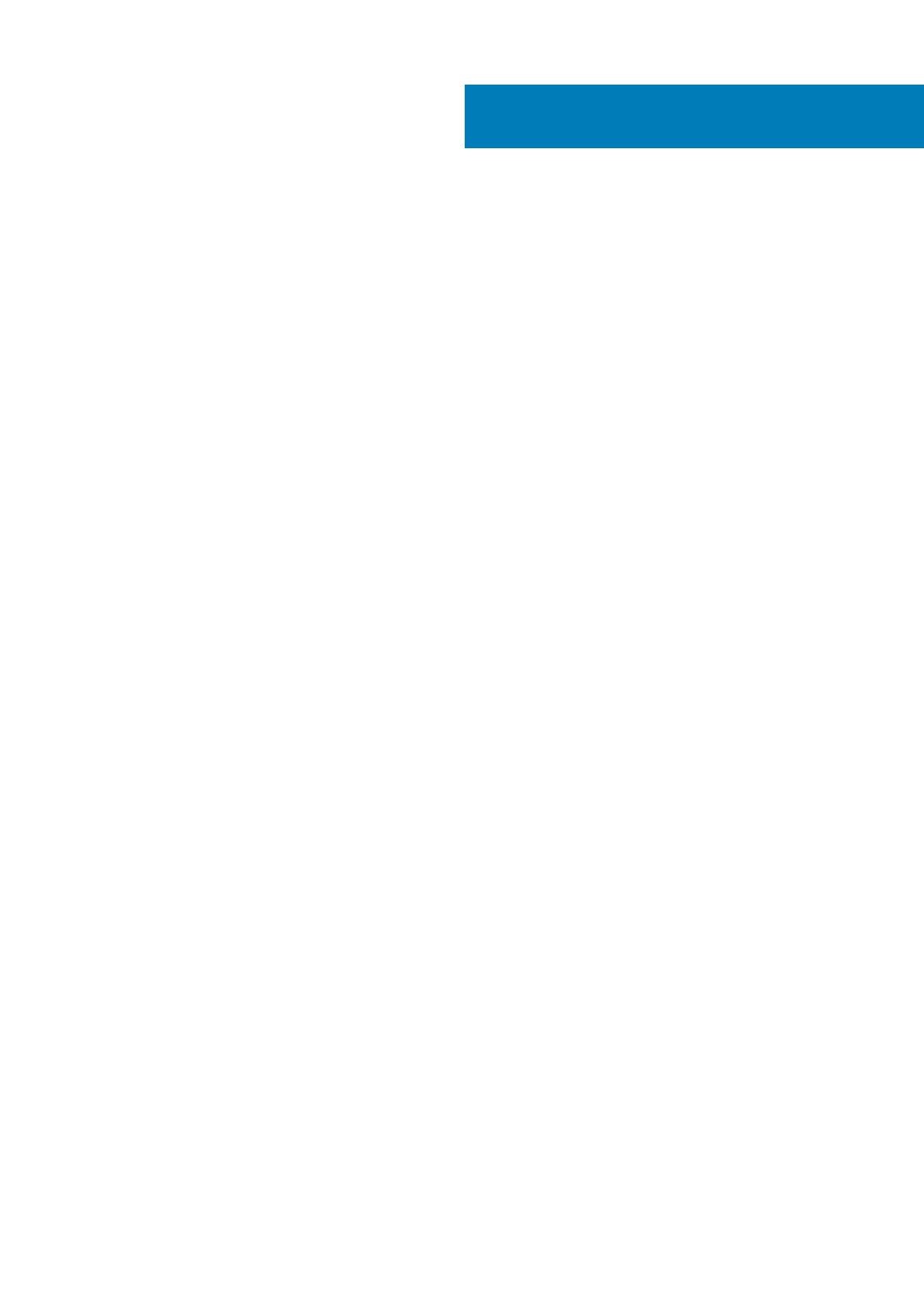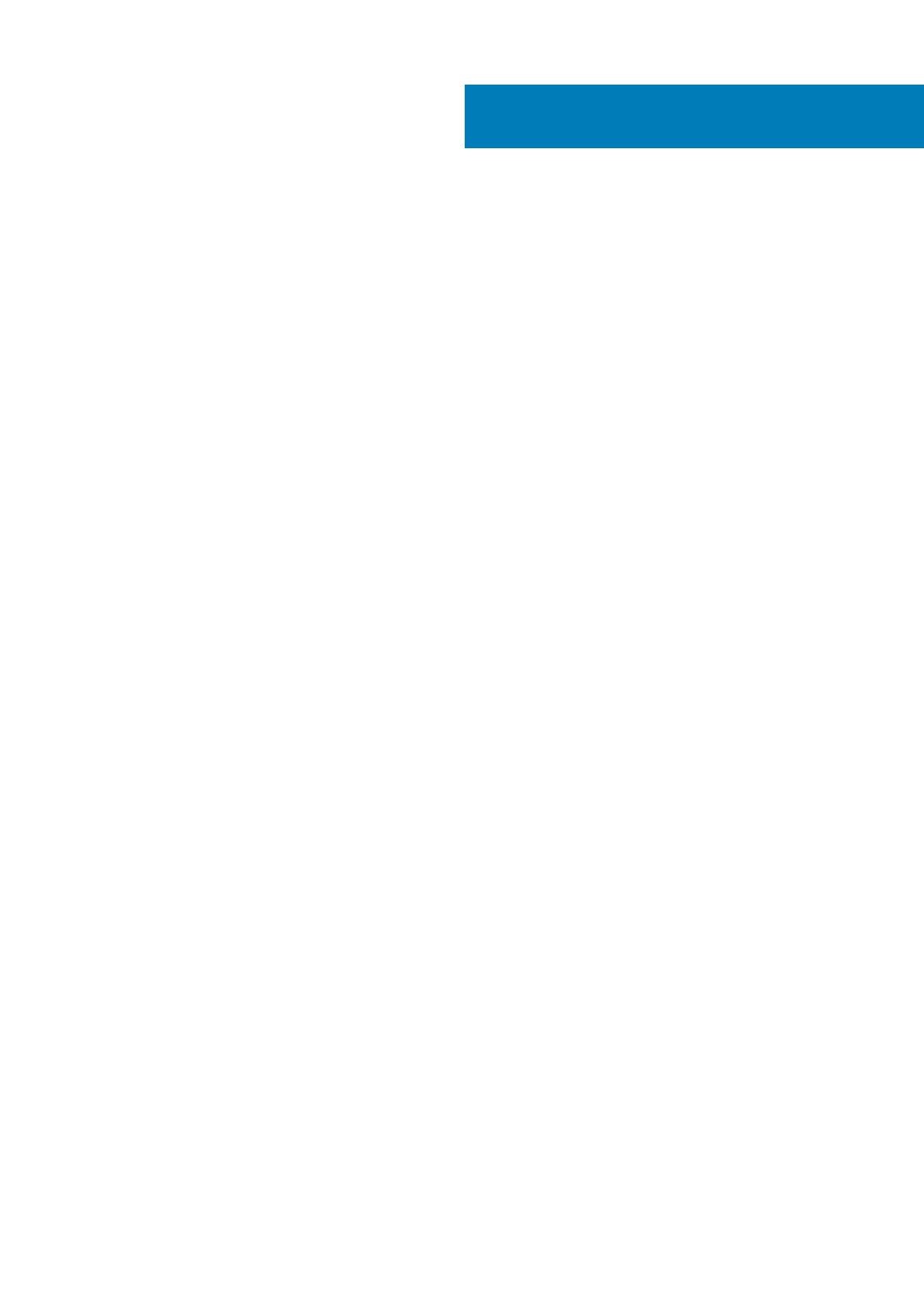
1 Uw Inspiron 3590 instellen............................................................................................................ 4
2 Weergaven van Inspiron 3590........................................................................................................6
Links........................................................................................................................................................................................ 6
Rechts.....................................................................................................................................................................................6
Onderplaat.............................................................................................................................................................................. 7
Beeldscherm...........................................................................................................................................................................8
Onderzijde...............................................................................................................................................................................8
3 Specificaties van de Inspiron 3590............................................................................................... 10
Afmetingen en gewicht....................................................................................................................................................... 10
Processoren.......................................................................................................................................................................... 10
Chipset................................................................................................................................................................................... 11
Besturingssysteem................................................................................................................................................................11
Geheugen...............................................................................................................................................................................11
Intel Optane geheugen (optioneel).....................................................................................................................................11
Poorten en connectoren..................................................................................................................................................... 12
Communicatie.......................................................................................................................................................................13
Audio...................................................................................................................................................................................... 14
Opslag....................................................................................................................................................................................14
Mediakaartlezer.................................................................................................................................................................... 14
Toetsenbord..........................................................................................................................................................................15
Camera.................................................................................................................................................................................. 15
Toetsenblok...........................................................................................................................................................................16
Touchpadbewegingen....................................................................................................................................................16
Netadapter............................................................................................................................................................................16
Batterij................................................................................................................................................................................... 16
Beeldscherm..........................................................................................................................................................................17
Vingerafdruklezer (optioneel).............................................................................................................................................18
Video...................................................................................................................................................................................... 18
Computeromgeving............................................................................................................................................................. 19
4 Sneltoetsen voor het toetsenbord................................................................................................20
5 Hulp verkrijgen en contact opnemen met Dell............................................................................... 22
Inhoudsopgave
Inhoudsopgave 3